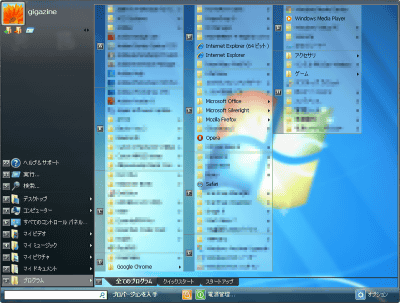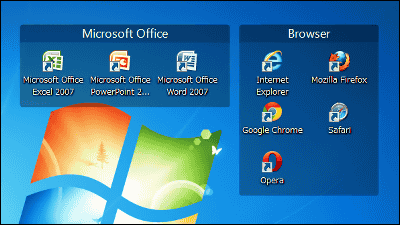右クリックからフォルダーのアイコンを一発で好きなものに変えるフリーソフト「Folderico」
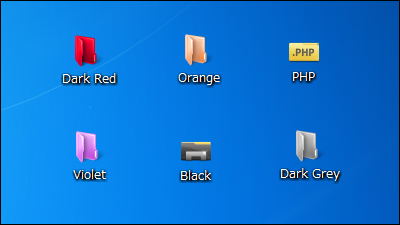
デスクトップ上のフォルダーが増えると、アイコンは同じものなので、目的のフォルダーを開くのに、名前で区別するか、置く場所を工夫して覚えておく必要がありますが、そんなときに「Folderico」を使ってアイコンを変更すれば、視覚的に簡単に区別でき、目的のフォルダーを探すことが簡単になります。もちろん、エクスプローラに表示されるフォルダーのアイコンも変わるので便利です。インストールとフォルダーのアイコンを変更する方法は以下から。
変更できるフォルダーのアイコンは以下の通りです。※クリックして拡大できます。
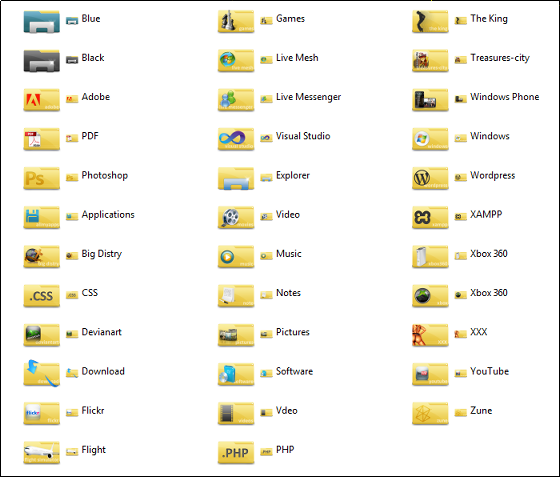
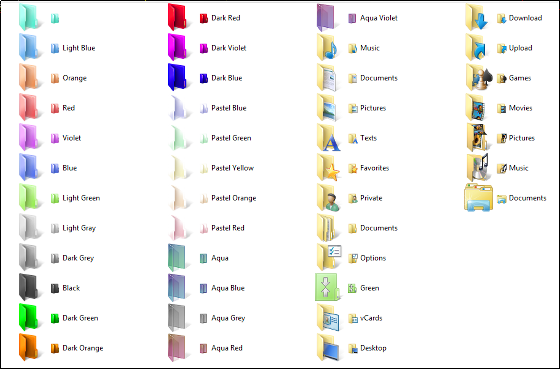
Shedko Folderico 4.0 RC11.zip by Shedko software
http://files.softq.org/gmu5smvh8wvf/Shedko%20Folderico%204.0%20RC11.zip.html
◆インストール
「Windows 7」用のインストールをするために、上記サイトの真ん中より少し下のDownload to your PCの項目にある「DOWNLOAD Version: 4.0.0.11 RC11 Size:( 4,2 MB)」をクリック。
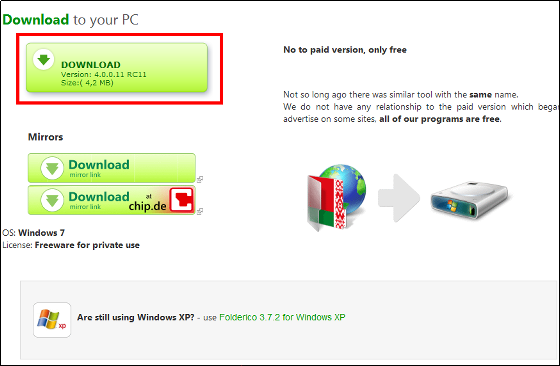
「Regular Download」をクリック。
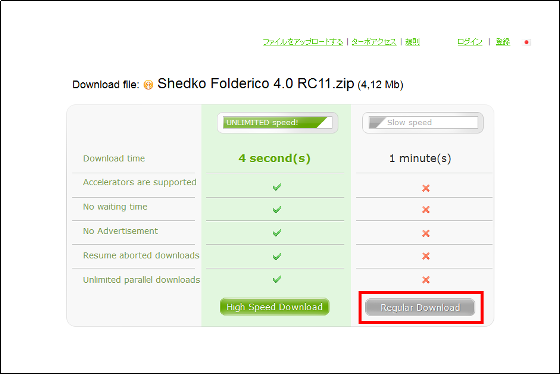
「画像認証の文字」を入力してから、「Download」をクリック。
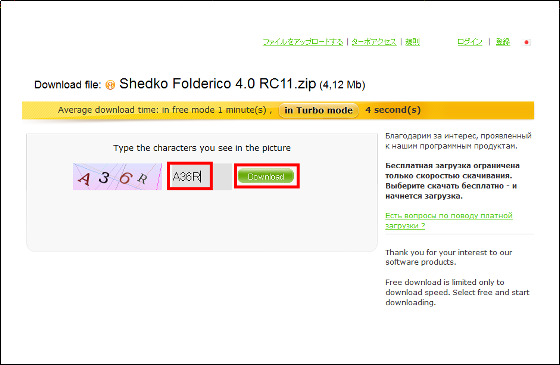
「ファイルをダウンロード」をクリック。
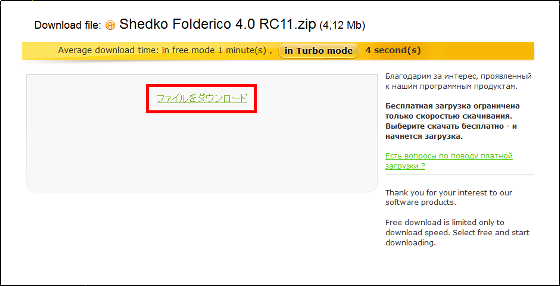
ダウンロードした「Shedko Folderico 4.0 RC11.exe」をクリック。
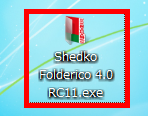
「Next」をクリック。
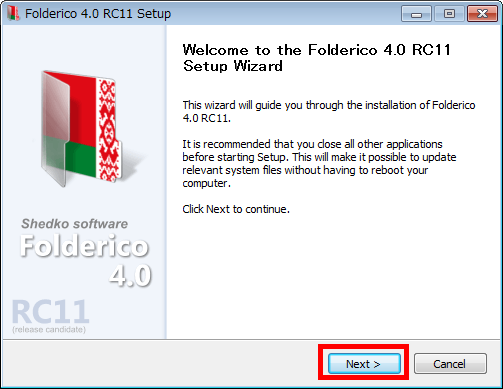
「Next」をクリック。
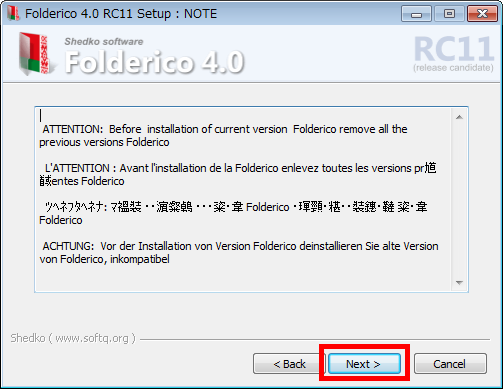
「I accept the terms of the License Agreement」にチェックを入れて、「Next」をクリック。
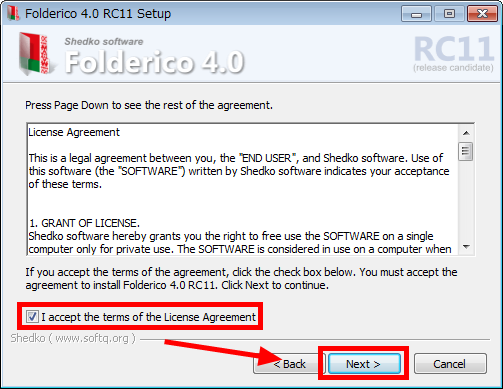
「Next」をクリック。
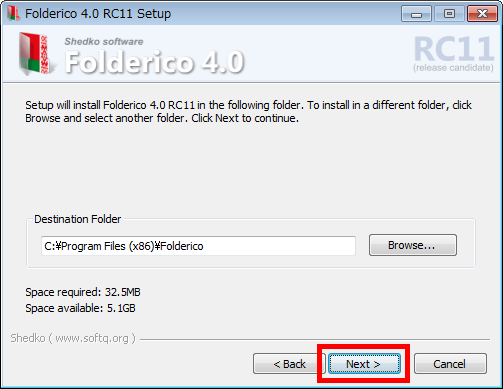
「Install」をクリック。
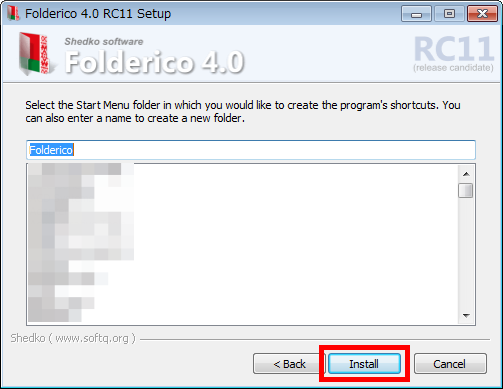
「Finish」をクリックすればインストールの完了です。
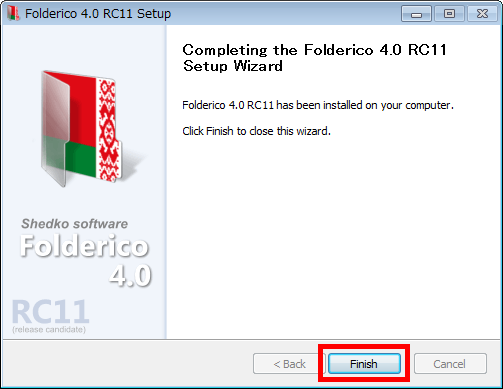
◆フォルダーのアイコンを変更する
フォルダーのアイコンを変更してみます。まず、「変更したいフォルダー」を右クリックし、「Folderico」をクリックします。
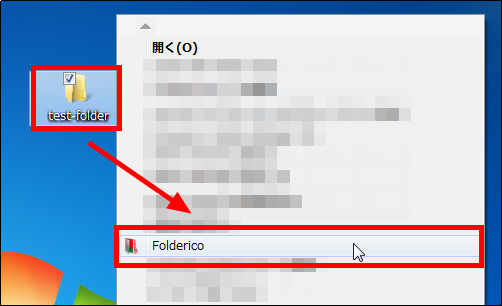
「Folderico」の操作画面が表示されるので、「Select icon...」をクリック。
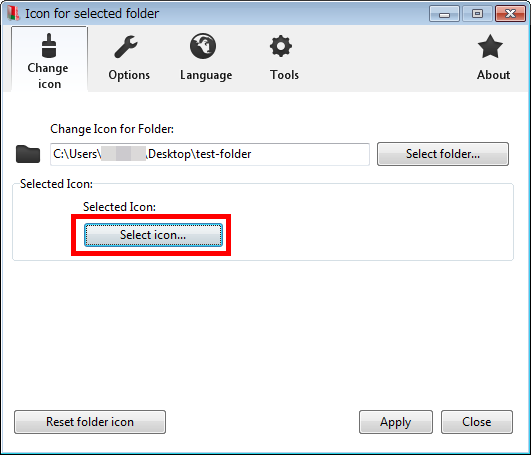
変更できるフォルダーが表示されるので、この画面では「Windows 7」・「Dark Red」・「Select」の順にクリックして、変更するフォルダーのアイコンを選びました。
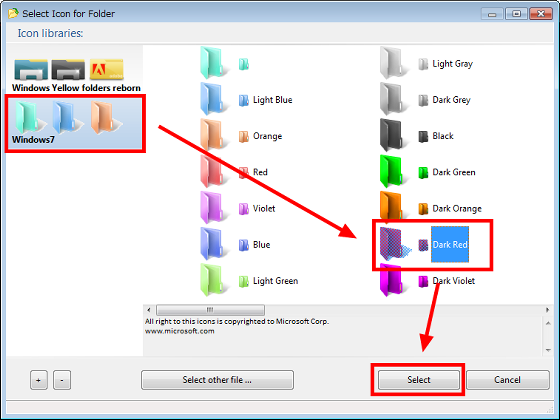
選択したアイコンが表示されたのを確認して、「Apply」をクリック。
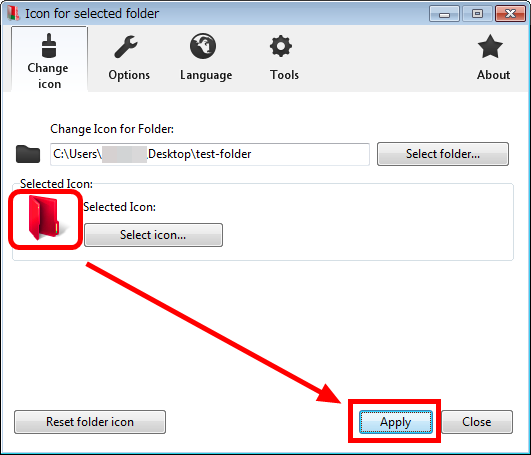
このようにフォルダーのアイコンを変更できます。
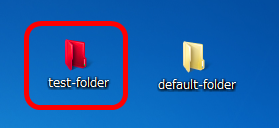
エクスプローラからはこの通りです。
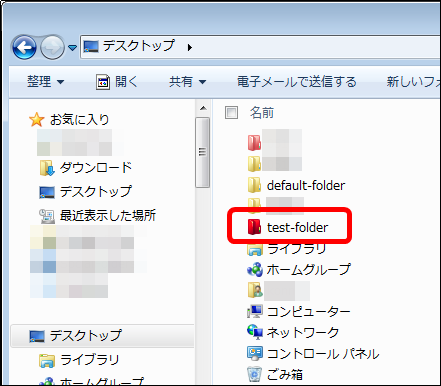
・関連記事
インストールしたソフトを高速削除&レジストリや残ったゴミファイルも徹底的にスキャンして削除するフリーソフト「GeekUninstaller」 - GIGAZINE
USBメモリ・CD/DVDなどを認識するとショートカットアイコンを自動表示する「Desktop Media」 - GIGAZINE
デスクトップの「ごみ箱」に入って一定期間経過したファイルを自動的に削除するフリーソフト「RecycleBinEx」 - GIGAZINE
「Alt+Tab」でウィンドウを見やすく素早く切り替えられる「VistaSwitcher」 - GIGAZINE
ついやってしまうCapsLockのアレを無料で解決してくれる「CapsUnlocker」 - GIGAZINE
・関連コンテンツ